VPN이란 무엇인가요? VPN 가상 사설망의 장단점

VPN이란 무엇이며, VPN의 장단점은 무엇일까요? WebTech360과 함께 VPN의 정의와 이 모델 및 시스템을 업무에 적용하는 방법에 대해 알아보겠습니다.
대부분의 사용자는 화면 캡처라는 용어를 잘 알고 있어야 합니다. Windows에서 화면 캡처가 스크린샷 대신 사용되는 경우가 많다는 사실을 알려주지 않았습니다. 나중에 유용한 목적으로 볼 수 있습니다.
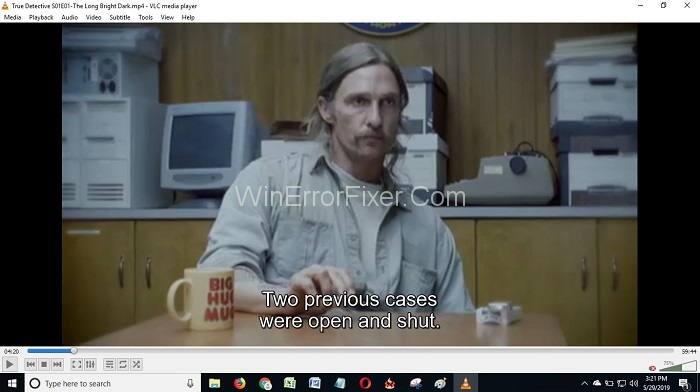
휴대폰에서 스크린샷을 찍는 것은 매우 쉽습니다. Windows에서 스크린샷을 찍는 것도 매우 쉽고 Windows 장치에서 스크린샷을 찍을 수 있는 방법 목록이 있습니다. 주목해야 할 중요한 점은 윈도우 장치에서 스크린샷을 찍는 방법은 장치에 포함된 윈도우 버전에 따라 다르다는 것입니다. Mac에서 스크린샷을 찍는 방법에 대해 알아 봅니다 .
내용물
Windows 10, 8 및 7에서 스크린샷을 찍는 방법
따라서 이 기사에서는 사용 중인 Windows 버전에 따라 Windows 장치에서 스크린샷을 찍는 데 사용할 수 있는 쉽고 편리한 몇 가지 방법을 공유하려고 합니다. 시작하겠습니다.
방법 1: Windows 10의 빠른 스크린샷
이 방법은 간단합니다. 다음 단계에 따라 Windows 10에서 스크린샷을 찍기만 하면 Windows 10에서 완벽하게 깨끗한 스크린샷을 찍을 수 있습니다.
1단계 : Windows 키 + Shift + S 를 누릅니다.
2단계 : 다음으로 장치 화면 상단에 세 가지 옵션이 있는 클리핑 메뉴가 표시됩니다.
3단계 : 직사각형 클립.
4단계 : 자유형 클립.
5단계 : 전체 화면 클립.
6단계 : 캡처하려는 스크린샷의 유형이나 모양에 따라 둘 중 하나를 선택할 수 있습니다.
7단계 : 직사각형 또는 자유형 클립을 선택하면 마우스 포인터가 십자형으로 바뀝니다. 캡처하려는 영역을 선택하거나 정의하려면 마우스를 끌어야 합니다. 그러나 전체 화면 클립을 선택하면 전체 화면이 스크린샷에 효과적으로 캡처됩니다.
8단계 : 마우스 버튼이나 트랙패드를 놓을 영역을 선택한 후 선택/선택한 영역이 캡처되어 클립보드에 저장됩니다.
이미지 편집기, 전자 메일 메시지, OneNote 또는 기타 사진 편집 또는 보기 응용 프로그램에서 클립보드에서 캡처한 화면을 쉽게 붙여넣고 편집할 수 있습니다.
방법 2: Windows 7,8 및 10에서 전체 스크린샷 캡처
이것은 모든 창 버전용입니다. 즉, 이 방법을 사용하여 창 버전 7,8 또는 10에 관계없이 전체의 스크린샷을 찍을 수 있습니다. 이 방법은 3가지 모두에 적용됩니다.
전체 화면의 스크린샷을 찍으려면 PrtScn 키 를 눌러야 합니다 .
PrtScn 키를 누르면 기본적으로 Windows 전체 화면의 스크린샷이 클립보드에 복사됩니다. 클립보드에서 전자 메일이나 이미지 편집기(예: Microsoft 그림판 또는 Windows용 Gimp)와 같이 원하거나 필요한 모든 위치에 스크린샷을 열고 붙여넣을 수 있습니다.
Gimp와 같은 스크린샷을 붙여넣으려면 편집 > 붙여넣기 를 클릭하거나 홈 탭 아래 그림판에서 클립보드 아이콘 을 클릭할 수도 있습니다 . 스크린샷을 쉽게 붙여넣으려면 붙여넣고 싶은 위치로 이동한 다음 Ctrl + V 를 누릅니다.
방법 3: Windows 8 및 10에서 대체 전체 화면 캡처
위에서 언급했듯이 PrtScn 방법은 거의 모든 버전의 Windows에서 작동하지만 Windows 8 또는 10을 사용하는 사람들을 위해 다른 방법이 있습니다. 또는 전체 화면의 스크린샷을 조금 더 빠르고 편리하게 만드는 추가 트릭을 말할 수 있습니다.
1단계 : Windows 키 + PrtScn 을 누릅니다.
2단계 : 다음으로 카메라 셔터가 찰칵하는 것처럼 화면이 잠시 어두워지는 것을 알 수 있습니다.
3단계 : 스크린샷이 완벽하게 촬영되었음을 나타냅니다.
이전 방법 대신 이 방법을 사용하면 스크린샷이 기본적으로 쉽게 액세스할 수 있는 사진 > 스크린샷 폴더에 저장되므로 클립보드에서 스크린샷을 붙여넣거나 복사하는 시간을 절약할 수 있습니다.
방법 4: Windows 8 및 10의 단일 창 스크린샷
이것은 특히 특정 단일 창의 스크린샷을 찍고 싶은 경우 화면의 스크린샷을 찍을 수 있는 빠르고 쉬운 방법입니다. 다음 단계를 사용할 수 있습니다.
1단계 : 단일 창의 스크린샷을 찍기 전에 창을 활성화해야 합니다. 제목 표시줄을 클릭하면 쉽게 할 수 있습니다.
2단계 : 다음으로 Alt + PrtScn 을 누르면 활성 창의 스크린샷이 만들어지고 클립보드에 저장됩니다.
스크린샷은 이메일 메시지, 사진 편집 앱 또는 미리보기 앱 중 원하는 다른 위치에 쉽게 붙여넣을 수 있습니다.
방법 5: Windows 캡처 도구
Snipping Tool은 기본으로 제공되거나 Windows에 내장된 유틸리티로 쉽게 스크린샷을 찍을 수 있으며 스크린샷에서 캡처하려는 영역을 더 잘 제어할 수 있습니다. Snipping Tool은 또한 스크린샷을 찍은 후 스크린샷 편집, 공유 등을 위한 다양한 옵션을 제공합니다.
캡처 도구는 Windows Vista부터 시작하는 거의 모든 Windows 버전에서 사용할 수 있습니다. 그러나 Windows 버전에 따라 특성이 다를 수 있습니다.
여기에 제공된 단계에 따라 캡처 도구를 사용하여 스크린샷을 쉽게 캡처할 수 있습니다.
1단계 : 장치를 켜고 시작 버튼 을 클릭 하고 검색 상자에 Snipping 을 입력 하고 Enter 키를 누릅니다.
2단계 : 다음으로 각 검색 결과에서 캡처 도구를 클릭합니다.
3단계 : Windows 10을 사용하는 경우 여기에서 캡처 도구가 다른 버전과 다릅니다.
Windows 캡처 도구 모드
Windows 10: 캡처 도구를 연 다음 캡처 도구 메뉴에서 모드 를 클릭합니다.
모드 1: Windows 7 및 8: Windows 7 또는 8을 사용하는 경우 캡처 도구를 선택한 후 새 버튼 아래쪽 화살표 를 클릭합니다 .
모드 2 : Windows 10의 모드와 Windows 7 및 8의 새로운 기능은 캡처하려는 화면의 스크린샷 영역/영역 모양을 선택할 수 있는 옵션을 제공합니다. 선택에 따라 하나를 선택할 수 있지만 그 전에 다음 옵션에 대해 알아야 합니다.
모드 3: 자유형 캡처: 캡처하려는 영역을 자유롭게 그릴 수 있습니다.
마우스 버튼이나 트랙패드를 클릭하고 누르고 있으면 됩니다. 커서가 십자형으로 바뀔 수 있습니다. 마우스를 움직여 캡처하려는 영역 위로 십자형을 드래그하십시오.
모드 1: 직사각형 캡처: 마우스 또는 트랙패드의 왼쪽 버튼을 클릭한 상태로 유지합니다. 포인터나 십자선을 화면 위로 드래그하여 화면에 직사각형 모양을 그립니다. 마우스 버튼을 놓으면 사각형 안에 있는 모든 것이 스크린샷에 즉시 캡처됩니다.
모드 2: 창 캡처: 이름에서 알 수 있듯이 특정 전체 창의 스크린샷을 찍을 수 있습니다.
창 캡처 도구를 활성화한 후 캡처하려는 창으로 마우스를 이동합니다.
방법 5.1: Windows 캡처 도구에서 전체 화면 스크린샷을 찍는 방법
캡처하려는 창을 선택한 다음 마우스 왼쪽 버튼을 클릭 하여 캡처하려는 창을 스크린샷으로 캡처합니다.
1단계: 전체 화면 캡처: 전체 화면을 스크린샷으로 캡처할 수 있습니다.
2단계: 자유 형식 또는 직사각형 캡처 옵션 을 사용 하여 화면을 캡처하는 것은 매우 간단합니다. 캡처하려는 영역을 선택하고 마우스 버튼을 놓으면 스크린샷이 자동으로 저장되고 캡처 도구에서 열립니다.
다른 폴더에서 스크린샷을 열거나 사진 편집 앱에서 편집하려는 경우에도 이미지가 클립보드에 복사됩니다.
3단계: 특정 창을 캡처하기 위해 창 캡처를 선택 하면 캡처하려는 활성 창보다 앞이나 뒤의 창을 클릭한 경우가 있기 때문에 특히 주의해야 합니다. 그러면 활성 창 앞이나 뒤에 해당 창의 스크린샷이 찍힙니다.
방법 5.2: Windows 캡처 도구에서 무료 캡처 스크린샷을 만드는 방법
어쨌든, 선택한 창을 캡처하는 것은 매우 쉽습니다. 활성 창에 마우스 포인터를 이동하고 클릭합니다. 해당 창의 스크린샷이 쉽게 캡처됩니다.
1단계 : 전체 화면을 캡처하려면 전체 화면 캡처를 선택하면 스크린 샷이 즉시 캡처됩니다.
2단계 : 그러나 스크린샷이 만족스럽지 않은 경우 캡처한 것이므로 걱정할 필요가 없습니다. 캡처 도구 메뉴에서 새 옵션 을 선택하여 언제든지 다른 스크린샷을 찍을 수 있습니다.
3단계 : 마지막으로 스크린샷이 만족스러우면 파일 > 다른 이름으로 저장을 클릭하여 쉽게 저장 하거나 Ctrl + S 를 눌러 스크린샷을 한 번에 즉시 저장할 수 있습니다. 캡처 도구는 스크린샷을 저장할 수 있는 플로피 디스크 아이콘 옵션도 제공합니다 .
방법 5.3: 지연을 사용하여 팝업 메뉴 캡처(Windows 10)
앞서 언급했듯이 Snipping Tool은 Windows 버전에 따라 다양한 옵션을 제공하므로 Windows Snipping Tool에는 Delay라는 새로운 기능이 제공됩니다. 이 기능은 단계의 스크린샷을 찍고 싶지만 수동으로 수행해야 하는 경우와 같이 5초 동안 준비할 수 있는 창을 제공하는 타이머로 작동하면 이 기능을 사용할 수 있습니다.
이 기능은 새로 만들기 또는 모드 버튼을 누르는 순간 또는 몇 초 만에 사라지는 팝업 메뉴의 스크린샷을 찍고 싶을 때 매우 유용합니다.
다음 기능의 도움으로 Snipping Tool의 지연 기능을 사용할 수 있습니다.
1단계 : 캡처 도구를 열고 상단 표시줄에 표시되는 옵션에서 이를 클릭합니다.
2단계 : 다음으로 시간을 설정해야 합니다. 즉, 캡처 도구가 화면을 캡처하기 전에 대기할 시간을 선택해야 합니다(최대 5초).
3단계 : 그런 다음 새로 만들기 버튼 을 클릭 하고 시간이 다 떨어지기 전, 즉 타이머가 꺼지기 전에 캡처하려는 화면과 똑같이 화면을 준비하거나 설정합니다.
한 가지 더 중요한 점은 캡처 도구의 지연은 스마트폰 카메라 기능에서 알 수 있는 것처럼 남은 시간을 표시하지 않는다는 것입니다. 따라서 항상 5초 시간 창을 선택하여 화면을 설정하는 것이 좋습니다.
방법 3: OneNote 화면 클리핑 사용
캡처 도구 외에 OneNote에서 제공하는 화면 클리핑 기능을 사용할 수도 있습니다. OneNote의 이 화면 클리핑 기능은 이전 버전에서만 사용할 수 있지만 이전 버전의 OneNote를 사용하는 경우에도 이 기능을 잘 사용할 수 있습니다.
OneNote 클립 도구는 다음 단계에 따라 매우 쉽게 찾고 사용할 수 있습니다.
1단계 : 우선, 도구를 찾으려면 위쪽을 향한 화살표 를 클릭해야 할 수 있습니다. 이 화살표는 바탕 화면의 오른쪽 하단에 있을 수 있습니다.
2단계 : 다음으로 OneNote의 보라색 아이콘 과 가위 한 쌍이 표시되는 새 창으로 리디렉션됩니다 . 그것을 클릭하십시오.
3단계 : 그런 다음 상황에 맞는 메뉴에서 Take Screen Clipping으로 이동합니다.
4단계 : 다음으로 캡처하려는 화면 영역을 정의하거나 선택해야 합니다. OneNote는 영역을 선택할 시간을 제공하며 그 동안 해당 영역을 성공적으로 선택할 때까지 바탕 화면 화면이 잠시 정지됩니다.
5단계 : 마지막으로 화면을 성공적으로 캡처하면 OneNote에서 새 스크린샷을 클립보드에 복사할지 아니면 촬영한 이미지를 새 노트북이거나 기존 노트북에 있을 수 있습니다.
방법 4: Microsoft Edge 브라우저를 사용한 웹샷
지금까지 우리는 화면 전체 또는 특정 영역의 스크린샷을 찍는 방법이나 다른 소프트웨어와 빠른 팁을 사용하여 특정 창을 캡처하는 방법에 대해 이야기했습니다. “하지만 웹 화면을 캡처하려면 어떻게 하시겠습니까? " 이 질문에 대한 답은 Microsoft Edge입니다.
Microsoft Edge 를 사용하면 Windows 10에서 사용할 수 있는 "웹 메모" 기능 을 사용하여 웹의 스크린샷을 찍을 수 있습니다 . 그러나 이것은 스크린샷을 웹 전용으로만 찍을 수 있는 기능을 제한할 수 있습니다. 모든 창, 데스크탑 또는 기타 프로그램.
따라서 이것을 사용하는 방법을 살펴보겠습니다.
1단계 : 오른쪽 상단 모서리에 있는 Microsoft Edge 브라우저를 열면 펜 모양의 아이콘이 표시됩니다. 즉, 메모 추가 를 클릭하면 됩니다.
2단계 : 다음으로 화면이 잠시 멈추고 브라우저 상단에 도구 모음이 열립니다. 새 도구 모음에서 클립 을 클릭 합니다.
3단계 : 그런 다음, 마우스 버튼을 사용하여 사각형을 드래그하고 캡처하려는 웹 페이지의 영역을 선택하고 선택을 해제하면 마우스 버튼이 촬영한 이미지가 클립보드에 복사됩니다.
4단계 : 웹 페이지를 성공적으로 캡처하고 웹 클리핑 도구 모음을 닫으면 오른쪽 상단 에 있는 종료 아이콘을 클릭합니다.
5단계: 나중에 클립보드에서 원하는 위치에 이미지를 붙여넣을 수 있습니다.
방법 5: Windows 태블릿의 스크린샷
Windows 태블릿에서 스크린샷을 찍는 것은 여러분이 알고 있는 스크린샷을 찍는 가장 쉬운 방법입니다. 키를 누르거나 탭할 수 있습니다(예: Windows 버튼 + 볼륨 작게 버튼 ). 그러면 몇 초 안에 스크린샷이 찍히고 자동으로 저장됩니다.
또한 읽기:
결론
이 게시물이 마음에 드셨기를 바랍니다.
VPN이란 무엇이며, VPN의 장단점은 무엇일까요? WebTech360과 함께 VPN의 정의와 이 모델 및 시스템을 업무에 적용하는 방법에 대해 알아보겠습니다.
Windows 보안은 기본적인 바이러스 차단 이상의 기능을 제공합니다. 피싱, 랜섬웨어 차단, 악성 앱 실행 방지 등 다양한 기능을 제공합니다. 하지만 이러한 기능은 여러 겹의 메뉴 뒤에 숨겨져 있어 쉽게 찾을 수 없습니다.
한번 배우고 직접 시도해보면 암호화가 매우 사용하기 쉽고 일상생활에 매우 실용적이라는 걸 알게 될 겁니다.
다음 글에서는 지원 도구인 Recuva Portable을 사용하여 Windows 7에서 삭제된 데이터를 복구하는 기본 방법을 소개합니다. Recuva Portable을 사용하면 편리한 USB에 저장하여 필요할 때마다 사용할 수 있습니다. 이 도구는 작고 간단하며 사용하기 쉬우며 다음과 같은 기능을 제공합니다.
CCleaner는 단 몇 분 만에 중복 파일을 스캔한 후, 어떤 파일을 삭제해도 안전한지 결정할 수 있도록 해줍니다.
Windows 11에서 다운로드 폴더를 C 드라이브에서 다른 드라이브로 이동하면 C 드라이브의 용량을 줄이는 데 도움이 되고 컴퓨터가 더 원활하게 실행되는 데 도움이 됩니다.
이는 Microsoft의 일정이 아닌 사용자의 일정에 따라 업데이트가 이루어지도록 시스템을 강화하고 조정하는 방법입니다.
Windows 파일 탐색기는 파일 보기 방식을 변경할 수 있는 다양한 옵션을 제공합니다. 시스템 보안에 매우 중요한 옵션 중 하나가 기본적으로 비활성화되어 있다는 사실을 모르실 수도 있습니다.
적절한 도구를 사용하면 시스템을 검사하여 시스템에 숨어 있는 스파이웨어, 애드웨어 및 기타 악성 프로그램을 제거할 수 있습니다.
아래는 새 컴퓨터를 설치할 때 권장하는 소프트웨어 목록입니다. 이를 통해 컴퓨터에 가장 필요하고 가장 좋은 애플리케이션을 선택할 수 있습니다!
플래시 드라이브에 전체 운영 체제를 저장하는 것은 특히 노트북이 없는 경우 매우 유용할 수 있습니다. 하지만 이 기능이 Linux 배포판에만 국한된다고 생각하지 마세요. 이제 Windows 설치를 복제해 볼 때입니다.
이러한 서비스 중 몇 가지를 끄면 일상 사용에 영향을 주지 않고도 배터리 수명을 상당히 절약할 수 있습니다.
Ctrl + Z는 Windows에서 매우 자주 사용되는 키 조합입니다. Ctrl + Z를 사용하면 Windows의 모든 영역에서 작업을 실행 취소할 수 있습니다.
단축 URL은 긴 링크를 정리하는 데 편리하지만, 실제 목적지를 숨기는 단점이 있습니다. 악성코드나 피싱을 피하고 싶다면 무작정 링크를 클릭하는 것은 현명한 선택이 아닙니다.
오랜 기다림 끝에 Windows 11의 첫 번째 주요 업데이트가 공식적으로 출시되었습니다.













